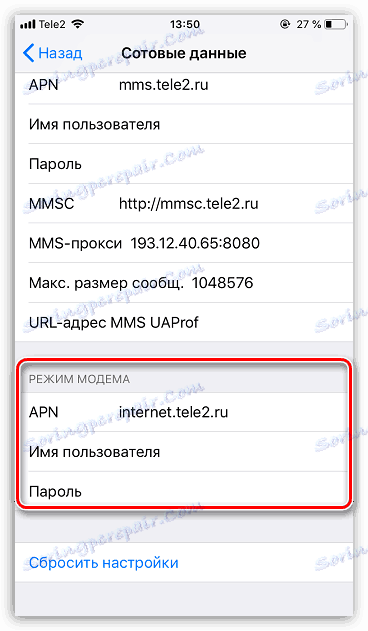Как да разпространявате Wi-Fi от iPhone
iPhone е многофункционално устройство, което замества много индивидуални приспособления. По-специално, смартфонът с ябълки може отлично да разпространява мобилния интернет към други устройства - за това е достатъчно само да се извърши малка настройка.
В случай, че имате лаптоп, таблет или друго устройство, което поддържа връзка с точка за достъп до Wi-Fi, можете да го оборудвате с интернет чрез вашия iPhone. За тези цели смартфонът има специален режим на модема.
съдържание
Включете режима на модема
- Отворете настройките за iPhone. Изберете секцията "Режим на модема" .
- В колоната "Wi-Fi парола" , ако е необходимо, сменете стандартната парола на свой собствен (трябва да посочите най-малко 8 знака). След това включете функцията за модемния режим - за тази цел преместете плъзгача в активно положение.
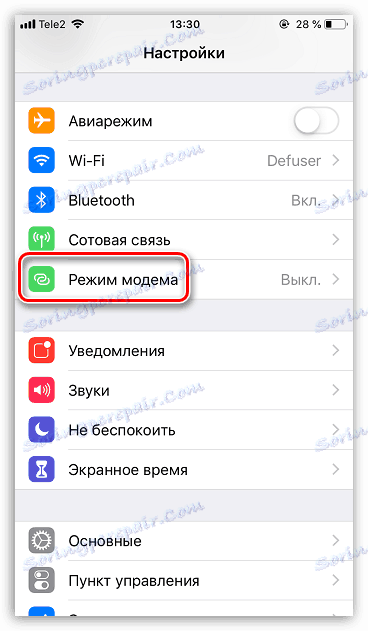
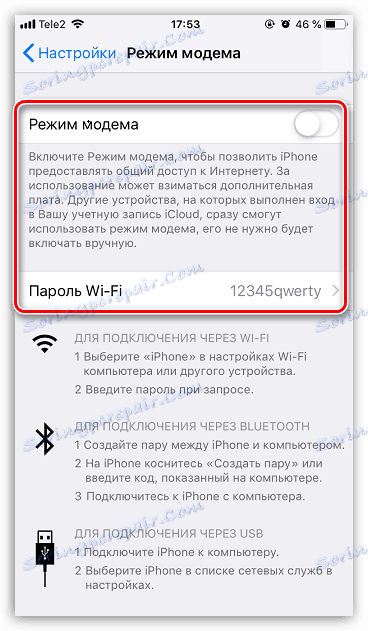
От този момент нататък смартфонът може да се използва за разпространение на Интернет по един от следните три начина:
- Чрез Wi-Fi. За да направите това от друга притурка, отворете списъка с наличните Wi-Fi точки. Изберете името на текущата точка за достъп и задайте парола за нея. След няколко минути свързването ще бъде направено.
- Чрез Bluetooth. Тази безжична връзка може да се използва и за свързване с точка за достъп. Уверете се, че Bluetooth е активиран на iPhone. На друго устройство отворете търсенето на Bluetooth устройства и изберете IPhone. Създайте чифт, след което ще се коригира достъпът до интернет.
- Чрез USB. Метод на свързване, идеален за компютри, които не са оборудвани с Wi-Fi адаптер. Освен това с неговата помощ скоростта на предаване на данни ще бъде малко по-висока, което означава, че интернет ще бъде по-бърз и по-стабилен. За да използвате този метод, компютърът трябва да бъде инсталиран качи , Свържете своя iPhone с компютъра си, отключете го и отговорете положително на въпроса "Доверете се на този компютър?" . Накрая ще трябва да зададете парола.
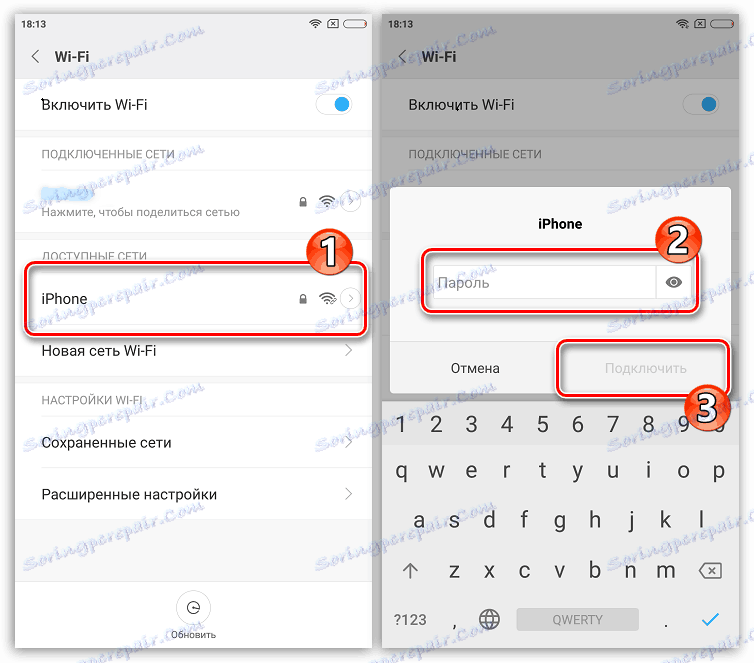
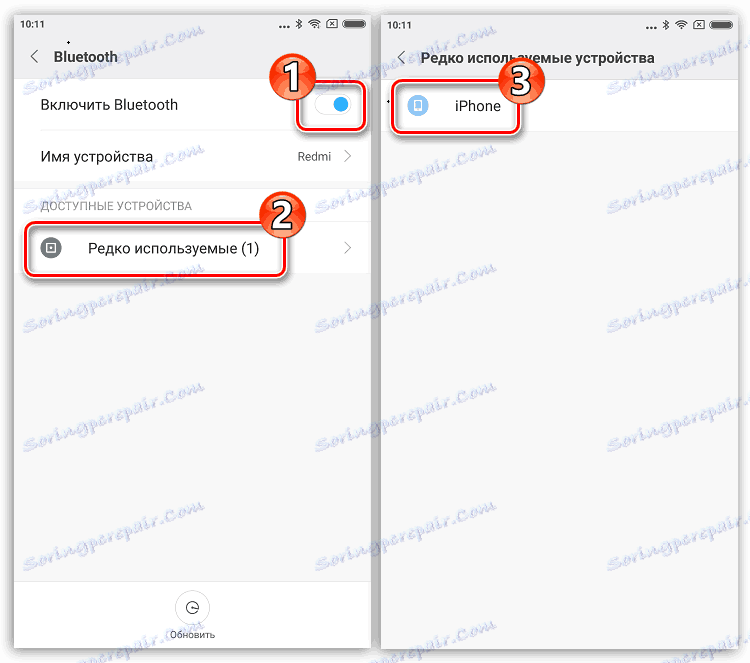
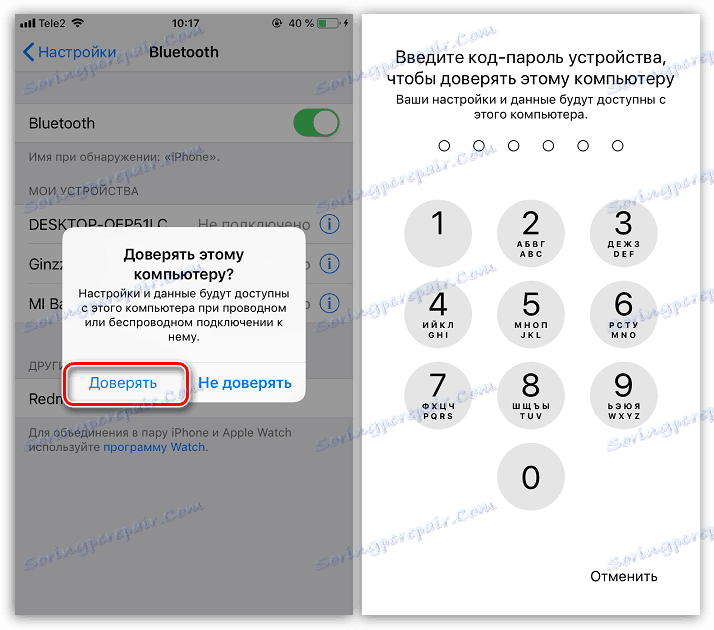
Когато телефонът ще бъде използван като модем, в горната част на екрана ще се появи синя линия, показваща броя на свързаните устройства. С него можете ясно да контролирате кога някой се свързва с телефона.
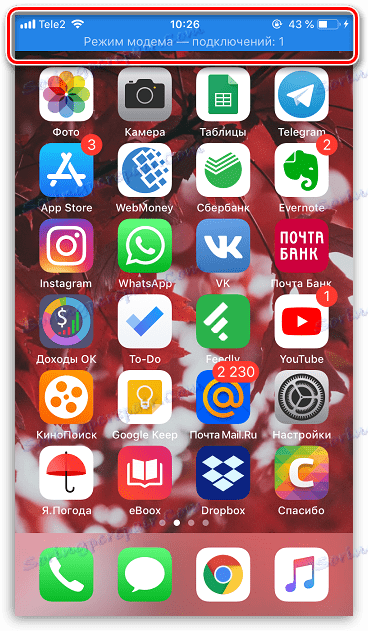
Ако iPhone няма бутон "Модем режим"
Много потребители на iPhone, които настройват модема за първи път, се изправят пред липсата на този елемент в телефона. Това се дължи на факта, че не са направени необходимите настройки за оператора за притурката. В този случай можете да разрешите проблема, като го напишете ръчно.
- Отворете настройките на смартфона. След това трябва да отворите секцията "Клетъчна комуникация" .
- В следващия прозорец изберете "Клетъчна мрежа за данни" .
- В прозореца, който се показва, намерете блока на модемния режим . Тук ще трябва да въведете информация в съответствие с оператора, използван на смартфона.
![Настройване на режима на модема на iPhone]()
Tele2
- APN: internet.tele2.ru
- Потребителско име и парола: Оставете тези полета празни.
MTS
- APN: internet.mts.ru
- Потребителско име и парола: В двете колони въведете "mts" (без кавички)
най-краткото разстояние
- APN: internet.beeline.ru
- Потребителско име и парола: И в двете колони въведете "beeline" (без кавички)
мегафон
- APN: интернет
- Потребителско име и парола: И в двете колони, посочете "gdata" (без кавички)
За други оператори по правило се определят същите настройки, както при Megafon.
- Върнете се в главното меню за настройки - трябва да се покаже елементът "Режим на модема" .
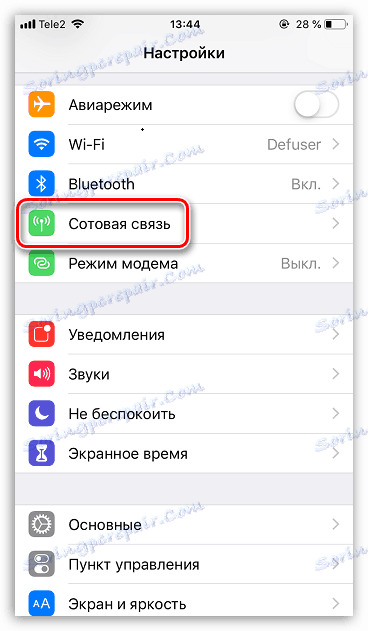
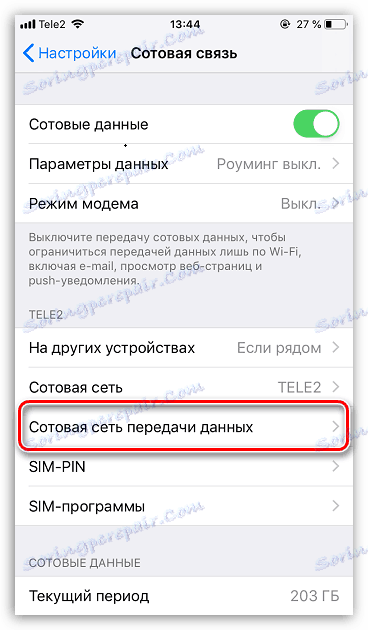
Ако имате проблеми при настройването на модемния режим за iPhone, задайте вашите въпроси в коментарите - ще се опитаме да помогнем при решаването на проблема.